Hallinta CoE Power BI -koontinäyttöjen avulla
Järjestelmänvalvoja voi käyttää kerättyjä tietoja toiminnoissa, kuten riskien arvioinneissa ja kriittisten, orpojen tai käyttämättömien resurssien tunnistamisessa. Hallinta-osan sivujen avulla voit suorittaa toimintoja suoraan Power BI -raportissa upotetun sovelluksen avulla. Sovelluksen avulla voit myöntää itsellesi tai toisille resurssin omistajuuden tai poistaa resurssin.
Ympäristön kapasiteetti
Ympäristön kapasiteetti -sivulla voit määrittää ympäristöt, jotka kuluttavat Dataverse-kapasiteettia vuokraajissasi. Tarkista kapasiteetin kokonaiskulutus, ja tunnista ympäristöt, joissa kapasiteettia kulutetaan paljon.
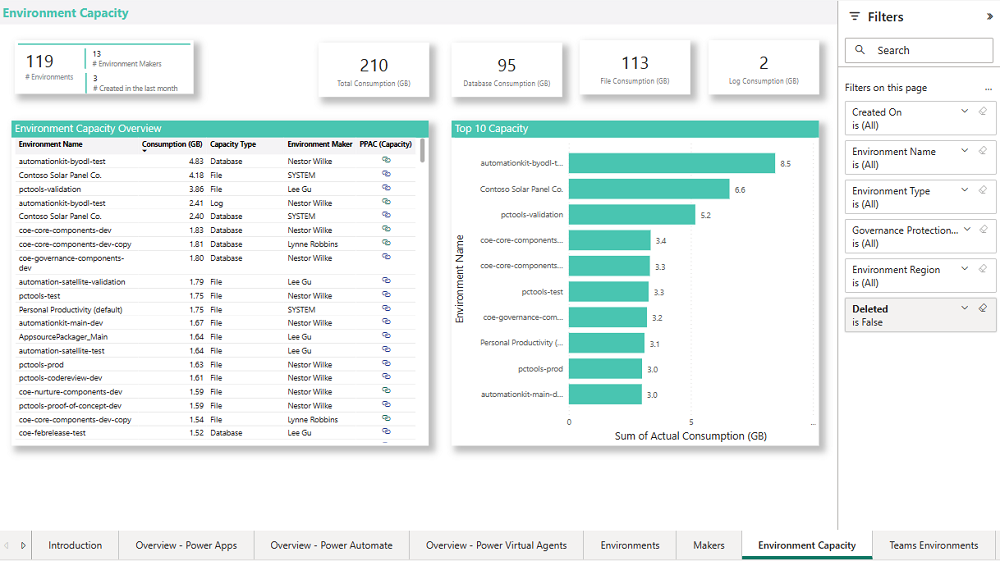
Sovellukset pintaa syvemmältä
Voit käyttää Sovellukset pintaa syvemmältä -sivua sovellusten tietojen visualisointiin useiden dimensioiden välillä. Purkamispuuvisualisointi kokoaa tiedot automaattisesti ja mahdollistaa porautumisen dimensioihin missä tahansa järjestyksessä.
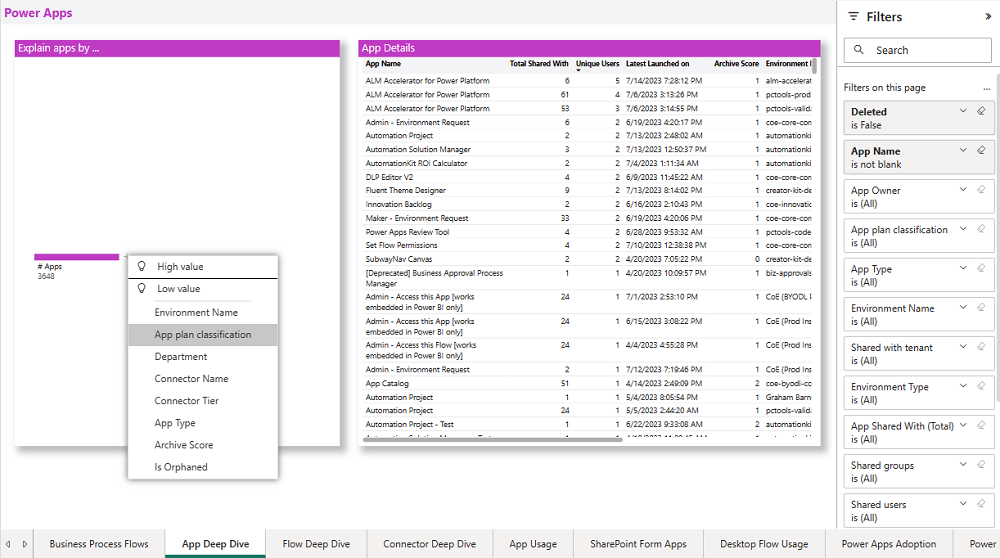
Voit käyttää purkamispuun visuaalista elementtiä porautuaksesi sovelluksiin ympäristön nimen, sovellussuunnitelman luokituksen, tekijän osaston, yhdistimen nimen, yhdistimen tason, sovellustyypin ja arkistointipistemäärän mukaan.
Voit suodattaa Sovellukset pintaa syvemmältä -sivua seuraavasti:
- Environment
- Tekijä
- Onko sovellus jaettu koko vuokraajan kanssa?
- Jaettujen (yksittäisten) käyttäjien ja ryhmien määrä
- Sovelluksen tyyppi
- Yhdistin
- Edellinen käynnistyspäivä
- Sovellussuunnitelman luokitus
- Yhdistimen nimi ja yhdistimen taso
- Onko sovellus irrallinen (sovelluksen omistaja on poistunut organisaatiosta)
Voit myös lajitella tulostiedot sen mukaan, kuinka monelle käyttäjälle sovellus on jaettu tai valita lajitteluperusteeksi sovelluksen käynnistäneet erilliset käyttäjät, viime käynnistyksen päivämäärän, arkistointipisteet, ympäristön nimen ja sovelluksen omistajan.
Seuraavissa osissa kerrotaan joistakin tavallisista arvioinneista, joita järjestelmänvalvoja voi suorittaa.
Laajasti jaettujen sovellusten tunnistaminen
Määritä Jaettu vuokraajan kanssa -arvoksi Tosi tai valitse Sovellus jaettujen (kokonaismäärä)suodatinruudussa, jotta löydät laajalti jaettuja sovelluksia.
Laajasti jaetut resurssit (jaettu koko vuokraajan tai useiden yksittäisten käyttäjien kanssa) tarvitsevat ehkä vahvemman tukimallin, tai sinun täytyy ehkä tarkistaa, miten monelle henkilölle ne on jaettu.
Sovellukset jaetaan usein koko organisaatiolle, koska se on helpoin vaihtoehto. Jos sovellus on tarkoitettu yksittäisen osaston, työtehtävän tai henkilöryhmän käyttöön, tekijää voidaan ottaa määrittämällä Microsoft Entra -ryhmä sovelluksen jakamista varten. Muuten:
- Koko organisaatiosi näkee sovelluksen Power Apps -mobiilitoistimessa tai osoitteessa make.powerapps.com (vaikka sillä ei olisi merkitystä heille).
- Jos käyttäjällä ei ole taustalla olevan tietolähteen käyttöoikeutta, näyttöön tulee virhesanoma, kun hän yrittää avata sovellusta, mikä voi lisätä tukilippuja ja sekaannusta.
Useiden yksittäisten käyttäjien kanssa jaetut sovellukset aiheuttavat erilaisen riskin: Jos sovellus on tietylle työroolille tai -osastolle, käyttäjä näkee edelleen sovelluksen ja voi käyttää tietoja, vaikka hän on poistunut osastosta tai työroolista. Tämän vuoksi on suositeltavaa jakaa roolikohtaiset sovellukset sen sijaan Microsoft Entra -ryhmän kanssa.
Orpojen sovellusten tunnistaminen
Määritä suodatinruudussa On irrallinen -arvoksi Tosi, kun haluat etsiä irrallisia sovelluksia.
Käyttäjät voivat yhä käyttää orpoja sovelluksia, joissa sovelluksen omistaja on lähtenyt organisaatiosta. Vain omistaja voi kuitenkin tehdä muutoksia tai virheenkorjauksia. Siksi on tärkeää, että orvot sovellukset tunnistetaan ja niille etsitään uusi omistaja. Toinen vaihtoehto on luoda näille sovelluksille poistosuunnitelma.
Implisiittisesti jaettujen sovelluksen yhteyksien tunnistaminen
Jotkin yhdistimet, kuten SQL Server -todennuksen SQL-yhdistin, voidaan jakaa implisiittisesti käyttäjien kanssa. Tämä tarkoittaa sitä, että heti kun sovellus on julkaistu, myös yhteys julkaistaan ja se on käyttäjien käytettävissä. Käyttäjät voivat myös luoda sovelluksia käyttämällä mitä tahansa yhteyttä, joka käyttää jaettua SQL Server -todennusta.
Tunnista sovellukset, jotka käyttävät SQL Server -yhdistintä. Varmista, että käyttäjät tunnistavat riskit, ja auta heitä vähentämään riskejä ottamalla käyttöön Microsoft Entra -todennus SQL Serverille.
Voit etsiä SQL Server Connectoria käyttäviä sovelluksia valitsemalla oikeanpuoleisimman suodatinruudun avattavasta Yhdistimen nimi -luettelosta SQL Server.
Tarkista käytetyimmät yhdistimet sovelluksissa
- Selvitä käytetyimmät yhdistimet nähdäksesi, mihin tietolähteisiin tekijät muodostavat yhteyden.
- Selvitä, kuinka monta sovellusta ja tekijää käyttää premium-yhdistimiä, ymmärtääksesi lisenssikulutusta ja -tarpeita.
Valitse Yhdistimen nimi purkamispuun visualisoinnista, jos haluat tarkastella yhdistimen nimen perusteella koostettuja sovellusnumeroita, tai valitse Yhdistimen taso purkamispuun visualisoinnista, kun haluat tarkastella yhdistimen tason mukaan koostettuja sovellusnumeroita.
Kun olet tunnistanut sovellukset valittujen ehtojen perusteella, valitse haluamasi sovellus napsauttamalla hiiren kakkospainikkeella ja valitse sitten Porautuminen, jotta saat lisätietoja valitusta sovelluksesta. Voit hallita sovelluksen käyttöä upotetun sovelluksen kautta, tarkastella sovelluksen yhdistimiä, tarkistaa sovelluksen arkistopistemäärän ja tarkastella yksittäisen sovelluksen käyttöä porautumisen avulla.
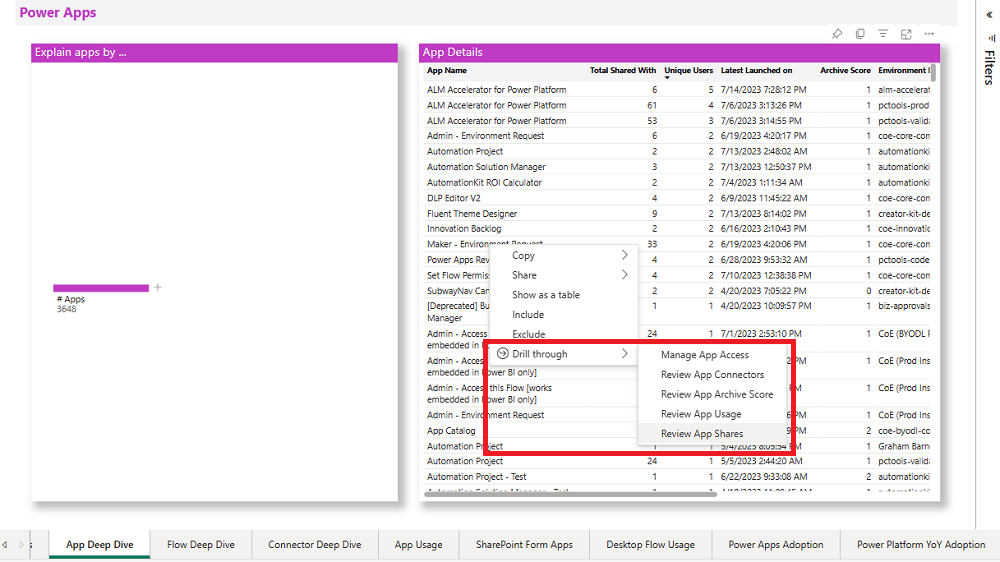
Työnkulut pintaa syvemmältä
Voit käyttää Työnkulut pintaa syvemmältä -sivua työnkulkujen tietojen visualisointiin useiden dimensioiden välillä. Purkamispuuvisualisointi kokoaa tiedot automaattisesti ja mahdollistaa porautumisen dimensioihin missä tahansa järjestyksessä.
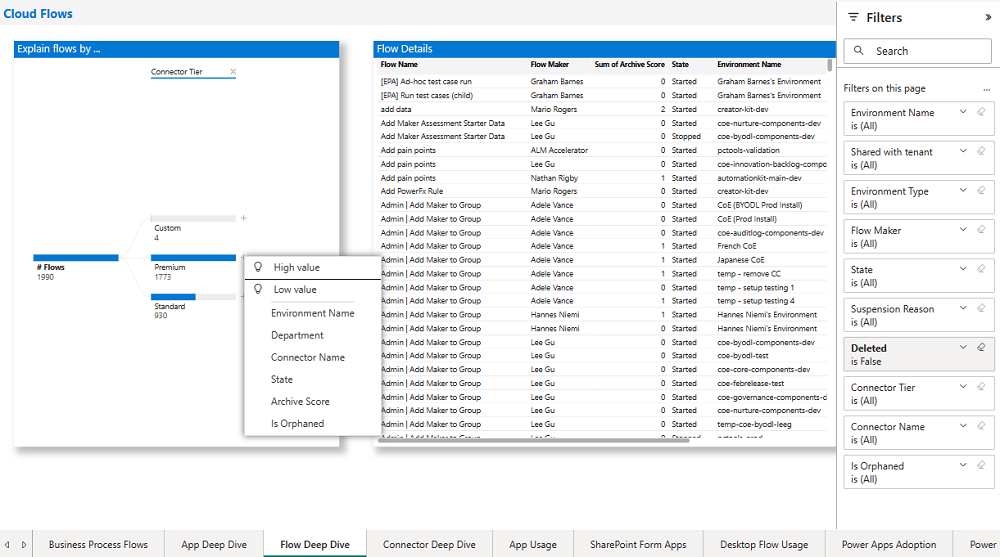
Voit käyttää purkamispuun visuaalista elementtiä porautuaksesi sovelluksiin ympäristön nimen, tekijän osaston, yhdistimen nimen, yhdistimen tason, työnkulun tilan ja arkistointipistemäärän mukaan.
Seuraavissa osissa kerrotaan joistakin tavallisista arvioinneista, joita järjestelmänvalvoja voi suorittaa.
Keskeytettyjen työnkulkujen tunnistaminen
Työnkulut keskeytetään, jos käytetyt yhdistinyhdistelmät ovat ristiriidassa yrityksen tietojen menetyksen estämiskäytäntöjen (DLP) tai laskutusrajoitusten kanssa.
Etsi nämä työnkulut ja päätä tekijän kanssa, onko työnkulku yhä tarpeellinen. Jos näin on, voitte tunnistaa tapahtuneen käytäntörikkomuksen. Anna tekijälle tietoja tai muokkaa DLP-käytäntöä vaaditulla tavalla.
Valitse Tila purkamispuun visualisoinnista ja poraudu keskeytettyihin työnkulkuihin.
Orpojen työnkulkujen tunnistaminen
Orvot työnkulut, joissa työnkulun omistaja on lähtenyt organisaatiosta, eivät enää toimi. Siksi on tärkeää tunnistaa orvot työnkulut ja varmistaa, tarvitaanko niitä vielä, sekä löytää uusi omistaja.
Tällä välin voit myöntää itsellesi omistajuuden, jotta näet, mitä työnkulku tekee.
Määritä suodatinruudussa On irrallinen -arvoksi Tosi, kun haluat etsiä irrallisia sovelluksia.
Implisiittisesti jaetut työnkulun yhteydet
Jotkin yhdistimet, kuten SQL Server -todennuksen SQL-yhdistin, jaetaan implisiittisesti käyttäjien kanssa. Tämä tarkoittaa sitä, että heti kun työnkulku on jaettu, myös yhteys julkaistaan ja se on käyttäjien käytettävissä. Käyttäjät voivat myös luoda työnkulkua käyttämällä mitä tahansa yhteyttä, joka käyttää heille jaettua SQL Server -todennusta.
Tunnista työnkulut, jotka käyttävät SQL Server -yhdistintä. Varmista, että käyttäjät tunnistavat riskin, ja auta heitä vähentämään riskiä ottamalla käyttöön Microsoft Entra -todennus SQL Serverille.
Voit etsiä SQL Server Connectoria käyttäviä työnkulkuja valitsemalla oikeanpuoleisimman suodatinruudun avattavasta Yhdistimen nimi -luettelosta SQL Server.
Tarkista käytetyimmät yhdistimet työnkuluissa
- Selvitä käytetyimmät yhdistimet nähdäksesi, mihin tietolähteisiin tekijät muodostavat yhteyden.
- Selvitä, kuinka monta työnkulkua ja tekijää käyttää premium-yhdistimiä, ymmärtääksesi lisenssikulutusta ja -tarpeita.
Valitse Yhdistimen nimi purkamispuun visualisoinnista, jos haluat tarkastella yhdistimen nimen perusteella koostettuja sovellusnumeroita, tai valitse Yhdistimen taso purkamispuun visualisoinnista, kun haluat tarkastella yhdistimen tason mukaan koostettuja sovellusnumeroita.
Kun olet tunnistanut työnkulut valittujen ehtojen perusteella, valitse haluamasi työnkulku napsauttamalla hiiren kakkospainikkeella ja valitse sitten Porautuminen, jotta saat lisätietoja valitusta työnkulusta. Voit hallita työnkulkujen käyttöä upotetun sovelluksen kautta, tarkastella työnkulun yhdistimiä ja tarkistaa työnkulun arkistointipistemäärän.
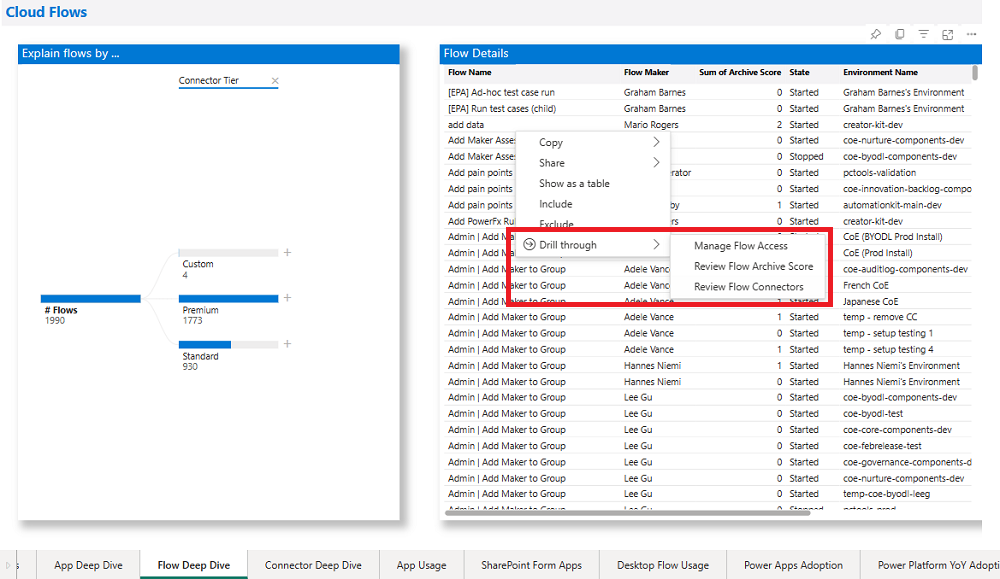
Sovellus- ja työnkulkuarkisto
Käyttämällä CoE-koontinäyttöä järjestelmänvalvojat voivat myös määrittää käyttämättömät sovellukset ja työnkulut seuraamalla niiden arkistointipisteitä: mitä suurempi pistemäärä on, sitä todennäköisempää on, että voit arkistoida resurssin turvallisesti.
Sovelluksen korkein mahdollinen pistemäärä on 6. Pistemäärä 6 tarkoittaa, että sovellusta ei ole muokattu luomisen jälkeen, se käyttää otsikossa ei-tuotannollisia sanoja, kuten testi tai esittely, se on luotu yli kolme vuotta sitten ja se on todennäköisesti luotu mallista.
Työnkulun korkein mahdollinen pistemäärä on 10. Pistemäärä 10 tarkoittaa, että työnkulkua ei ole muokattu luomisen jälkeen, se käyttää otsikossa ei-tuotannollisia sanoja, kuten testi tai esittely, se on luotu yli kolme vuotta sitten, se on todennäköisesti luotu mallista, sen tila on Pysäytetty, sillä ei ole omistajaa ja se ei ole monitasoinen (sisältää alle viisi toimintoa).
Sovellukset pintaa syvemmältä -sivu näyttää arkistointipistemäärän. Voit lajitella taulukon suurimman arkistointipistemäärän mukaan tai valita purkamispuun visualisoinnista Arkistointipistemäärän, jos haluat tarkastella koostettuja tietoja kaikissa pisteissä. Suodattimien avulla voit tehdä kohdistuksen tiettyihin tekijöihin, päivämääräväleihin, ympäristöihin, osastoihin tai yhdistimiin. Voit tarkastella pistemäärän tietoja porautumalla yksittäisestä sovelluksesta Tarkista arkistointipisteet -sivulle.
Arkistointipistemäärä on useiden ehtojen summa seuraavasti:
- Onko sovellusta muokattu sen luomisen jälkeen? (+1)
- Onko sovelluksen nimessä käytössä ei-tuotannollisia sanoja, kuten test, demo tai sample? (+1)
- Milloin sovellusta muokattiin viimeksi? (+3, jos siitä on yli kaksi vuotta, +2 jos siitä on yli vuosi, +1 jos siitä on yli kolme kuukautta)
- Onko tämä sovellus todennäköisesti malli vai onko olemassa useita samannimisiä sovelluksia? (+1)
- Onko sovellus keskeytetty? (+2)
- Onko sovellus irrallinen? (+2)
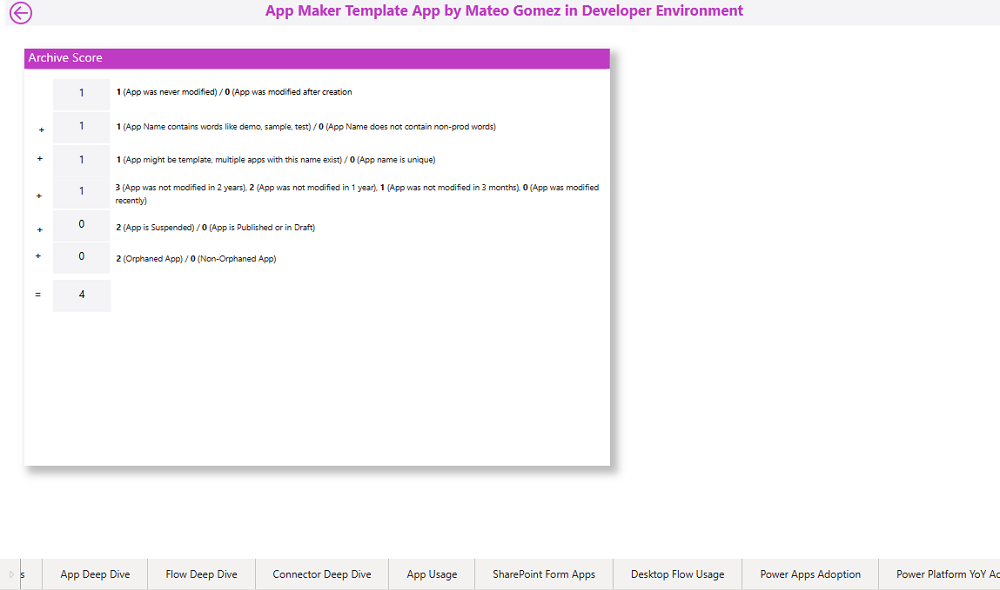
Työnkulut pintaa syvemmältä -sivu näyttää arkistointipistemäärän. Voit lajitella taulukon suurimman arkistointipistemäärän mukaan tai valita purkamispuun visualisoinnista Arkistointipistemäärän, jos haluat tarkastella koostettuja tietoja kaikissa pisteissä. Suodattimien avulla voit tehdä kohdistuksen tiettyihin tekijöihin, päivämääräväleihin, ympäristöihin, osastoihin tai yhdistimiin. Voit tarkastella pistemäärän tietoja porautumalla yksittäisestä työnkulusta Tarkista arkistointipisteet -sivulle.
Arkistointipistemäärä on useiden ehtojen summa seuraavasti:
- Onko työnkulkua muokattu sen luomisen jälkeen? (+1)
- Onko työnkulun nimessä käytössä muita kuin sanoja kuin "production", kuten test, demo tai sample? (+1)
- Milloin työnkulkua muokattiin viimeksi? (+3, jos siitä on yli kaksi vuotta, +2 jos siitä on yli vuosi, +1 jos siitä on yli kolme kuukautta)
- Onko tämä työnkulku todennäköisesti malli vai onko olemassa useita samannimisiä työnkulkuja? (+1)
- Mikä on työnkulun tila? (+2 keskeytetyille)
- Onko työnkulku irrallinen? (+2)
- Onko työnkululla omistaja? (+2, jos omistajaa ei ole)
- Miten monimutkainen on työnkulku, joka perustuu useisiin yksilöllisiin toimintoihin? (-1, jos se on monimutkainen, koska se osoittaa, että käyttäjä on viettänyt paljon aikaa kokoamalla sen yhteen)
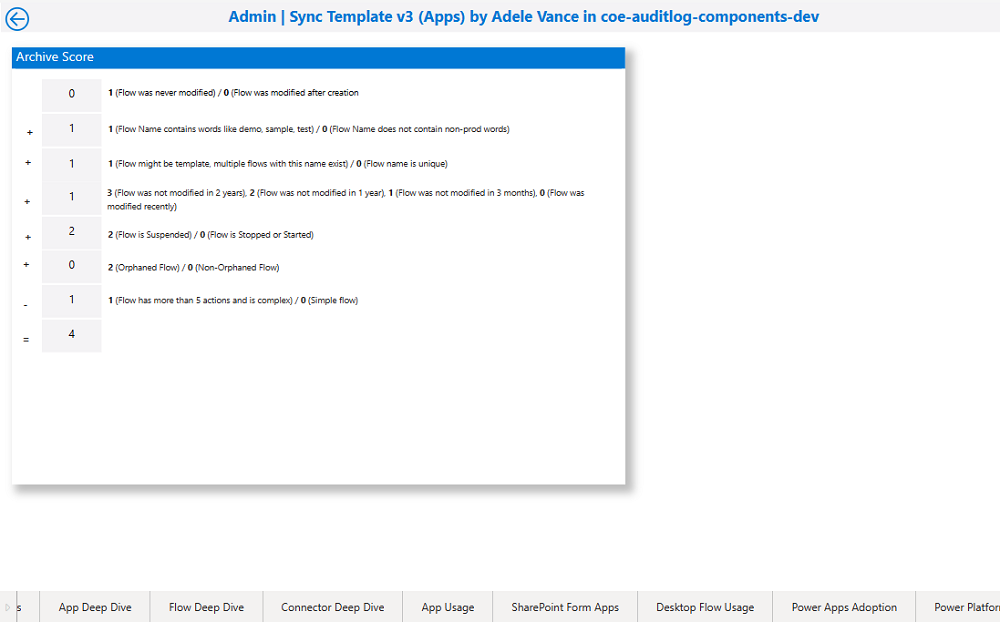
Sovelluksen käytön hallinta
Sovelluksen käytön hallinta -sivua voi käyttää porautumalla valitusta sovelluksesta ja käyttämällä upotettua sovellusta, jonka avulla voit tehdä heti toimia.
Upotetun sovelluksen avulla ei tarvitse poistua Power BI -koontinäytöstä toimintojen suorittamista varten. Tämä tapahtuu seuraavalla tavalla:
Voit määrittää itsesi tai toisen käyttäjän omistajaksi. Tämä käynnistää sähköposti-ilmoituksen käyttäjille, joiden kanssa jaat sovelluksen.
Voit poistaa sovelluksen.
Voit lähettää sovelluksen omistajalle sähköpostiviestin.
Kun olet myöntänyt itsellesi omistajuuden, voit avata tekijäportaalin, jossa voit tarkastella versionumeroa.
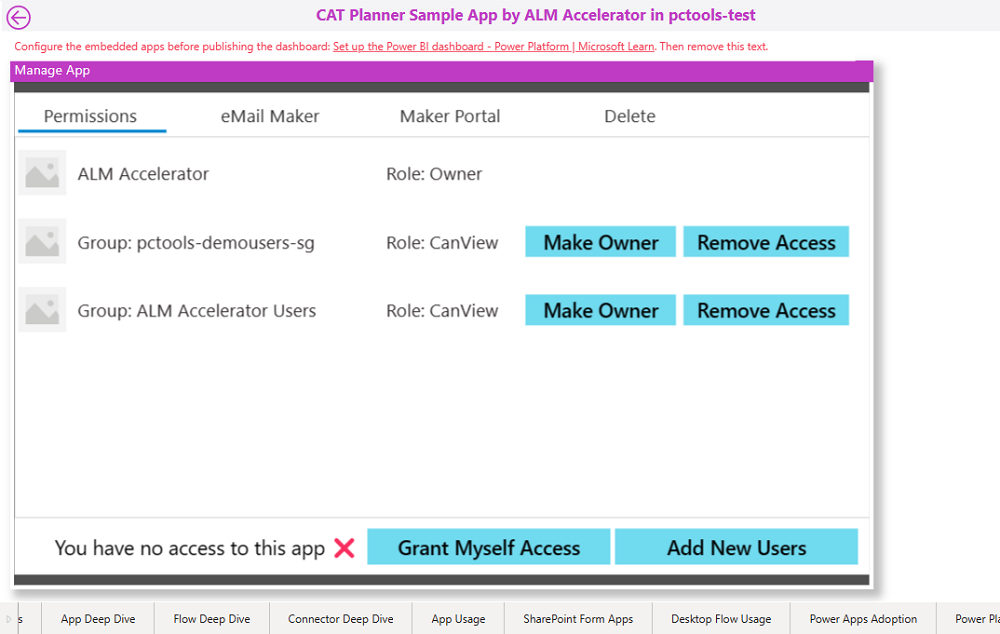
Työnkulun käytön hallinta
Työnkulun käytön hallinta -sivua voi käyttää porautumalla valitusta työnkulusta ja käyttämällä upotettua sovellusta, jonka avulla voit tehdä heti toimia.
Upotetun sovelluksen avulla ei tarvitse poistua Power BI -koontinäytöstä toimintojen suorittamista varten. Tämä tapahtuu seuraavalla tavalla:
Voit määrittää itsesi tai toisen käyttäjän omistajaksi. Tämä käynnistää sähköposti-ilmoituksen käyttäjille, joiden kanssa jaat työnkulun.
Voit viedä työnkulun.
Voit poistaa työnkulun.
Voit lähettää sähköpostiviestin työnkulun tekijälle.
Kun olet myöntänyt itsellesi omistajuuden, voit avata tekijäportaalin, jossa voit tarkastella työnkulun analytiikkaa ja yksityiskohtaisia tietoja.
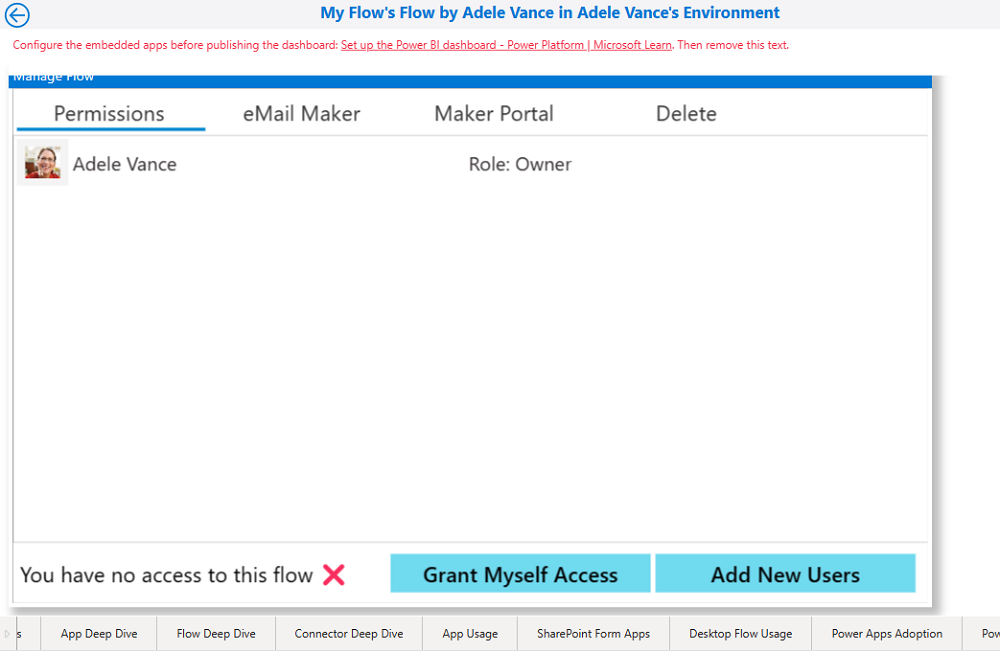
Yhdistimet pintaa syvemmältä
Yhdistimet pintaa syvemmältä -sivun avulla saat paremman ymmärryksen yhdistimen käytöstä eri työnkulkujen ja sovellusten välillä. Selvitä käytetyimmät yhdistimet ja näe, kuinka monta sovellusta ja työnkulkua sekä ketkä tekijät käyttävät premium-yhdistimiä.
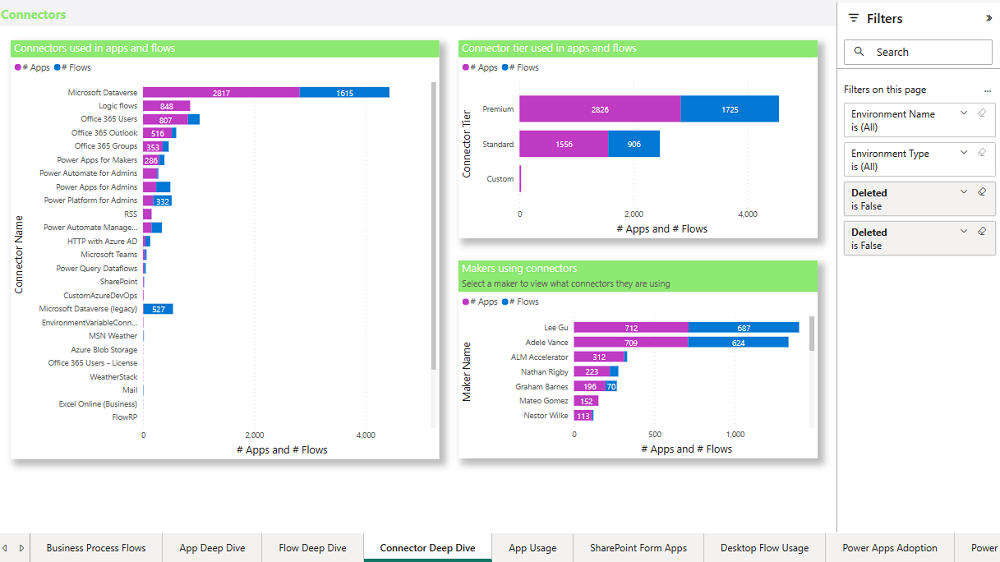
Työpöytätyönkulun käyttö
Työpöytätyönkulun käyttö -sivun avulla voit suodattaa tietoja seuraavasti:
- Ympäristön nimi ja tyyppi
- Tekijä
- Työpöytätyönkulun nimi
- Virhekoodi
- Suoritus suoritettu päivämääränä
Seuraavissa osissa kerrotaan joistakin tavallisista arvioinneista, joita järjestelmänvalvoja voi suorittaa.
Irrallisten työpöytävirtojen tunnistaminen
Irralliset työpöytätyönkulut, joissa työnkulun omistaja on poistunut organisaatiosta, lakkaavat toimimasta. Siksi on tärkeää tunnistaa irralliset työpöytätyönkulut, tarkistaa, tarvitaanko niitä edelleen, ja etsiä uusi omistaja.
Voit etsiä yhteydettömiä työnkulkuja valitsemalla oikeanpuoleisimman suodatinruudun avattavasta Tekijän nimi-luettelosta Tyhjä.
Toistuvien virheiden tunnistaminen
Selvitä usein esiintyvät syyt sille, miksi työpöytätyönkulun suoritus epäonnistuu, ja korjaa virheet tekijän kanssa.
Valitse virhe suodatinruudun avattavasta Virhekoodi-luettelosta löytääksesi epäonnistuneet työpöytätyönkulut.
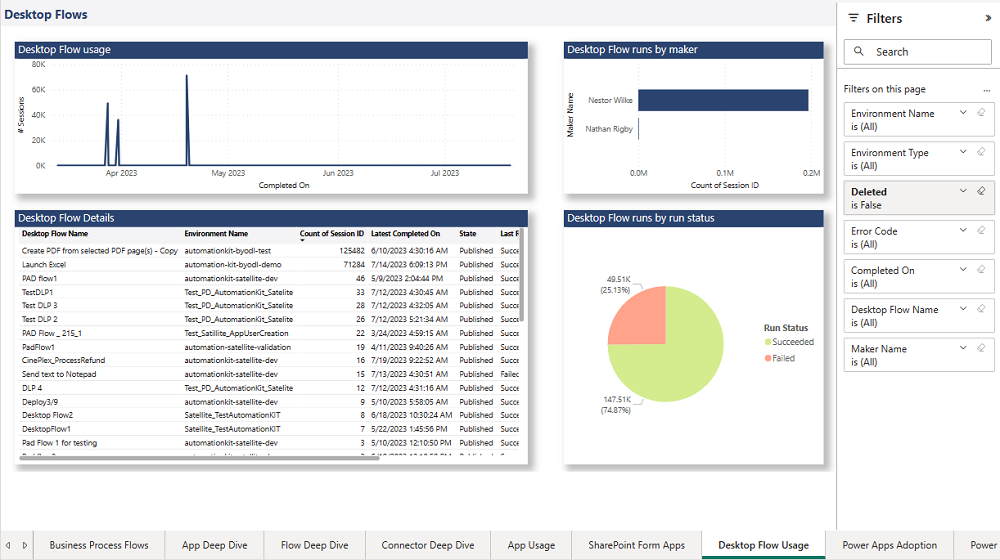
Työpöytätyönkulun tiedot
Työpöytätyönkulun tiedot -sivu on käytettävissä porautumalla valitusta työpöytätyönkulusta. Tällä sivulla on monipuolisempia tietoja tämän työpöytätyönkulun suorituskerroista. Voit tarkastella suoritushistoriaa, tunnistaa poikkeamia yksittäisen suorituskerran valmistumiseen kuluvassa ajassa sekä tarkastella virhekoodeja ja -sanomia, jos työpöytätyönkulku on epäonnistunut.